Integracja z lokalnym rozwiązaniem SAP
Wiele firm ma rozwiązanie lokalne, które zawiera dane podstawowe, informacje o klientach i produktach, a także dane dotyczące cen. Szczegóły z systemu SAP ECC są wymagane w przypadku wygrywania szans sprzedaży i generowania zamówienia sprzedaży.
Oto główne powody, dla których wymagana jest integracja z systemem SAP ERP i CRM -
Zapewnienie rozwiązania na poziomie organizacji dla wszystkich działań związanych ze sprzedażą, marketingiem i usługami, w tym wszystkich oddziałów i biur sprzedaży.
Wiele firm preferuje rozwiązanie SAP Cloud do obsługi klienta, które pomaga przedstawicielom handlowym w zapewnieniu doskonałej obsługi klienta, oraz SAP CRM jako system zaplecza wspierający kluczowe działania.
Organizacja chce rozszerzyć istniejącą platformę CRM na nowych użytkowników.
System SAP CRM działa sprawnie, ale firma chce przejść na rozwiązanie chmurowe w celu zarządzania nowymi wdrożeniami i wydaniami.
Zastąpienie istniejących rozwiązań chmurowych SFA SAP Cloud for Customer.
SAP zapewnia standardowe scenariusze integracji dla integracji z SAP ERP i SAP CRM. Integracja z ERP i CRM jest bardzo powszechna.
Integracja z ERP
Dwa typowe scenariusze integracji, które są wstępnie spakowane z rozwiązaniem chmurowym, to:
- Integrator procesów SAP NetWeaver
- SAP HANA Cloud Integration HCI
SAP HANA Cloud Integration to oprogramowanie pośredniczące SAP w chmurze, którego można używać do integracji. Jest to opcja chmurowa dla klientów, którzy obecnie nie posiadają oprogramowania pośredniczącego integracyjnego. Oprogramowanie pośredniczące integracji umożliwia dostosowywanie integracji, a także projektowanie nowych scenariuszy integracji.
Stworzenie systemu komunikacji w SAP Hybris Cloud dla klienta
Aby stworzyć system komunikacji w SAP Hybris Cloud dla klientów, wykonajmy kroki podane poniżej -
Step 1 - Przejdź do Centrum pracy Administracja → System komunikacji → Nowy.
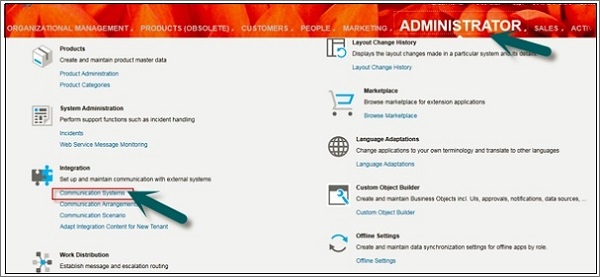
Step 2- Wprowadź identyfikator, typ dostępu do systemu i identyfikator instancji systemu. Wprowadź inne pola zgodnie z wymaganiami. Wybierz SAP Business Suit, jeśli tworzysz system komunikacyjny do integracji SAP w systemie zakładowym (SAP ECC lub SAP CRM) z SAP C4C.
Wprowadź identyfikator systemu biznesowego, identyfikator systemu logicznego IDOC, klienta SAP, preferowany protokół aplikacji. To są dane lokalne. Dlatego musimy uzyskać te informacje z systemu lokalnego, aby wprowadzić je tutaj. Kliknij Zapisz.
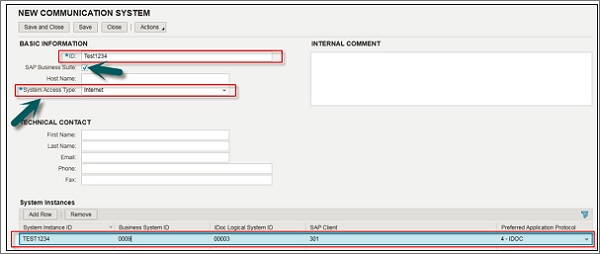
Step 3 - Następnym krokiem jest wprowadzenie szczegółów w ustaleniach dotyczących komunikacji.
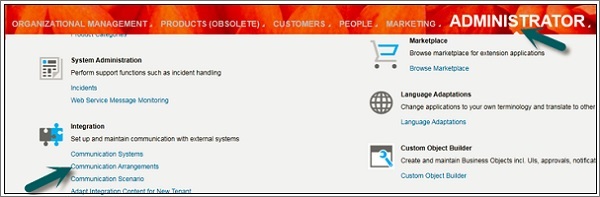
Step 4 - Kliknij przycisk „Nowy”, jak pokazano na poniższym zrzucie ekranu.
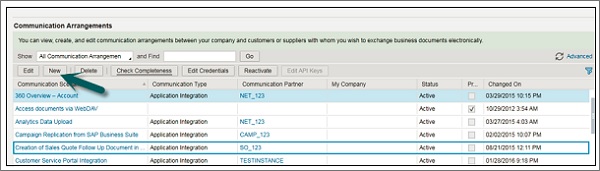
Step 5- Otworzy się nowe okno „New Communication Arrangement”. Musisz wybrać scenariusz komunikacji z listy zgodnie z wymaganiami. Musisz wybrać konto, ponieważ chcesz replikować konta z systemu lokalnego do systemu SAP C4C.
Na karcie Wybierz scenariusze wybierz scenariusz komunikacji, dla którego chcesz utworzyć ustalenia dotyczące komunikacji, a następnie kliknij przycisk Dalej. W oparciu o wybrany scenariusz komunikacji system ustawia pola w kolejnych krokach z wartościami domyślnymi. W razie potrzeby możesz zmienić wartości.
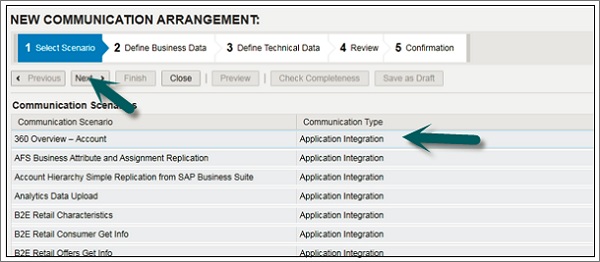
Step 6- Na karcie Zdefiniuj dane biznesowe wybierz opcję Identyfikator wystąpienia systemu. Kliknij Wybór wartości. Jeśli wybrałeś scenariusz B2B, wprowadź identyfikator partnera handlowego i wybierz powiązany typ identyfikacji. Wybierz system komunikacyjny, który stworzyliśmy z listy i kliknij Dalej.
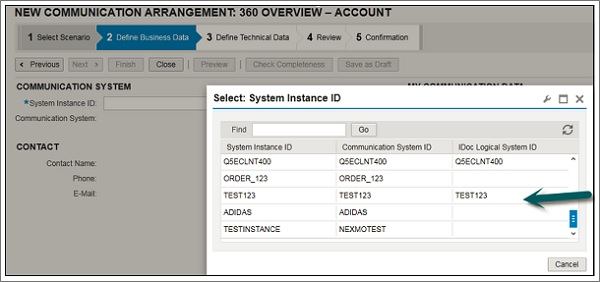
Step 7- W kroku Zdefiniuj dane techniczne zdefiniuj ustawienia techniczne dla komunikacji przychodzącej i wychodzącej. Wprowadź metodę aplikacji i metodę uwierzytelniania → kliknij Dalej.
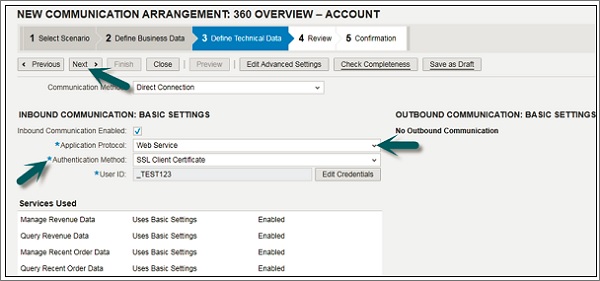
Step 8- W kroku Przegląd przejrzyj dane wprowadzone w poprzednich krokach. Aby upewnić się, że wszystkie dane są poprawne, kliknij Sprawdź kompletność.
Aby stworzyć i aktywować sposób komunikacji w systemie, kliknij Zakończ. Możesz również zapisać nieaktywną wersję układu komunikacji, klikając Zapisz jako wersję roboczą.

Możesz także utworzyć nowy scenariusz komunikacji, przechodząc do Centrum pracy administratora → Scenariusz komunikacji.